MacOS下安装docker配置宝塔面板
1.MacOS 安装docker桌面版 下载地址:https://docs.docker.com/desktop/install/mac-install/ 根据mac的芯片类型选择相应的docker版本,进行下载,然后安装,基本上就是下一步,直到完成即可
2.docker安装成功后,获取centos镜像,在终端下输入:
docker pull centos3.创建容器,运行centos 首先要做端口映射,和我们常规配置服务器一样:80:80,443:443,888:888,8888:8888,然后映射本地目录到centos里面的wwwroot目录
docker run -tid --name centos -p 80:80 -p 443:443 -p 8888:8888 -p 888:888 -p 22:22 -p 3306:3306 --restart always -v ~/wwwroot:/www/wwwroot --privileged=true centos /sbin/init他这个命令巨长无比,大小写写错了依然不行,实在打不了命令无妨,直接点击镜像,用窗口取创建一个容器,把这些参数,添进去效果一样
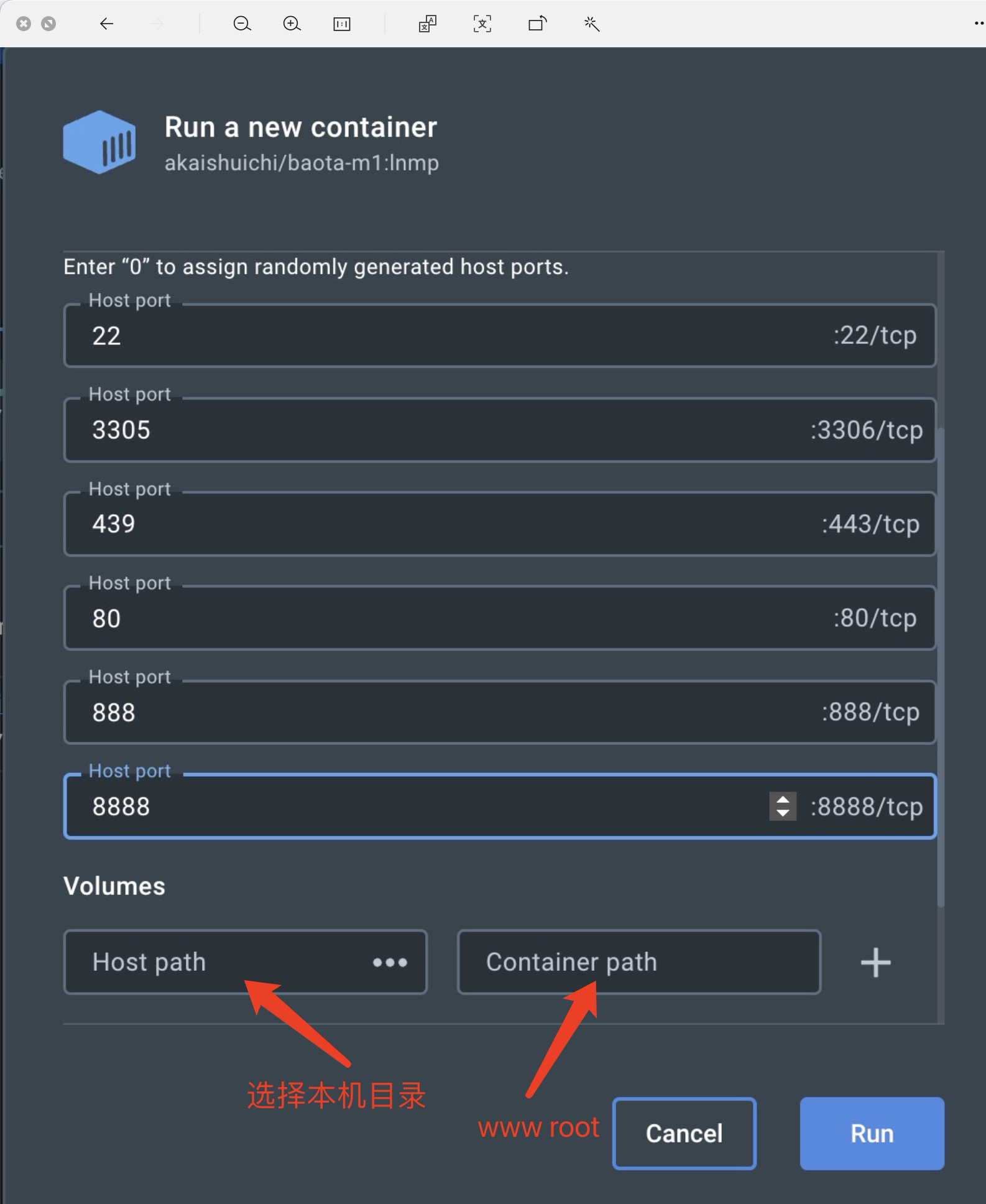
4.进入centos容器,运行宝塔的安装命令 详细的安装过程及命令参考宝塔官网,linux下的宝塔安装:https://www.bt.cn/new/download.html
#进入centos容器命令行
docker exec -it centos /bin/bash
#执行安装宝塔面板命令
yum install -y wget && wget -O install.sh https://download.bt.cn/install/install_6.0.sh && sh install.sh ed8484bec
#安装报错提示没有yum安装源的问题,因为centos8 到期后不再维护
CentOS Linux 8 - AppStream 49 B/s | 38 B 00:00
Error: Failed to download metadata for repo 'appstream': Cannot prepare internal mirrorlist: No URLs in mirrorlist解决方案
#进入yum的repos目录
cd /etc/yum.repos.d/
#修改所有的CentOS文件内容,直接在此目录执行命令即可,不需要编辑文件
sed -i 's/mirrorlist/#mirrorlist/g' /etc/yum.repos.d/CentOS-*
sed -i 's|#baseurl=http://mirror.centos.org|baseurl=http://vault.centos.org|g' /etc/yum.repos.d/CentOS-*
#更新一下云源信息,即可
yum makecache
yum update -y
yum -y install vim
重复第四步,继续执行宝塔面板安装命令,你会发现可以正常操作了,到此为止,整个过程跑完,宝塔面板安装成功
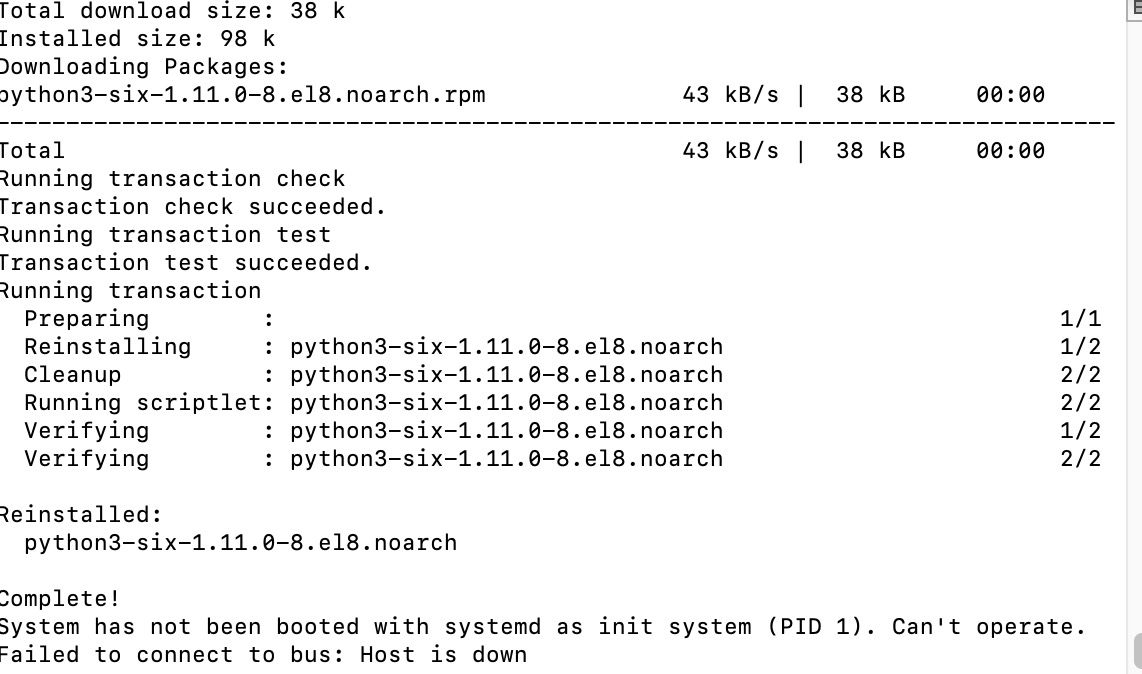
5.安装完成后,宝塔面板随机生成了端口,造成无法访问 当你把所有的问题经历过一遍,不管是否报错,最终装上了,结果宝塔没有用888,也没有用8888,而是随机生成一个五位数端口,造成不管是内网IP还是外网IP都无法访问,查看centos开放端口,各种不执行,报错(这个我还没解决,后续会更新),后来想到一种简单粗暴的办法,就是修改宝塔面板端口
#进入容器
docker exec -it centos /bin/bash
#启动面板
bt
#选择数字8修改面板端口:输入安装centos预留的开放端口
#再次启动面板,选择数字1重启面板然后用:http://127.0.0.1:8888/xxxxxx
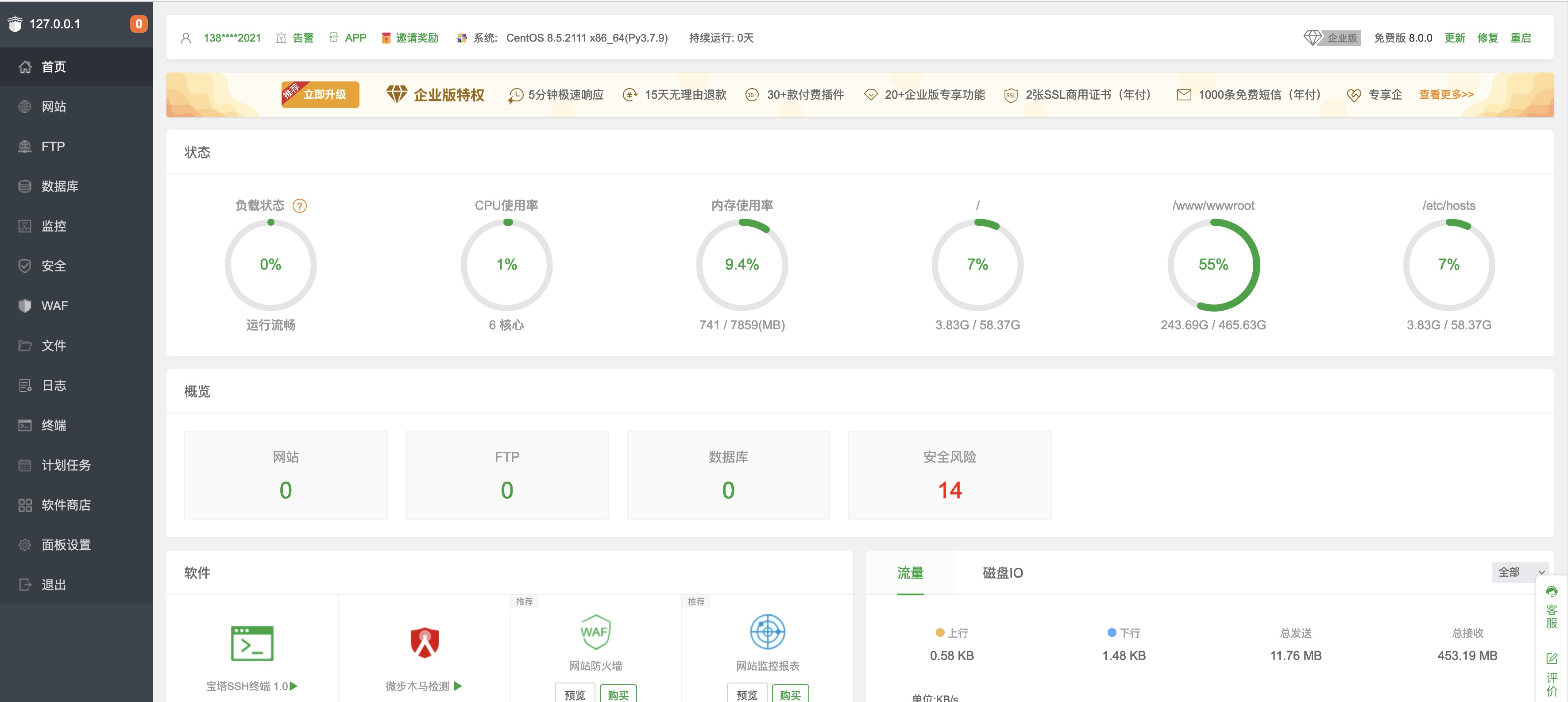
评论列表
发表评论
搜索文章
友情链接





还没有人发表评论